Для входа в режим определения свойств детали щелкните правой клавишей мыши в любом пустом месте окна модели. Из контекстного меню выполните команду Свойства (рисунок 16).
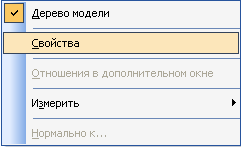
Рисунок 16 – Выбор команды «Свойства»
В строку параметров введите обозначение и наименование детали, определите ее цвет и материал (рисунок 17).
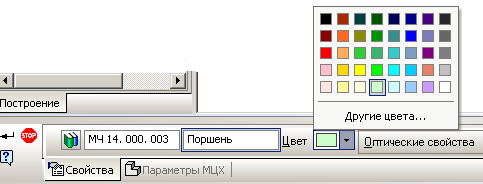
Рисунок 17 – Задание свойств в строке параметров
Для определения материала, из которого изготовлена деталь, откройте закладку Параметры МЦХ. На панели Наименование материала нажмите кнопку Выбрать из списка материалов. По умолчанию система предлагает Сталь 10. Если нужна другая марка, то следует выбрать из списка материалов, как показано на рисунке 18.
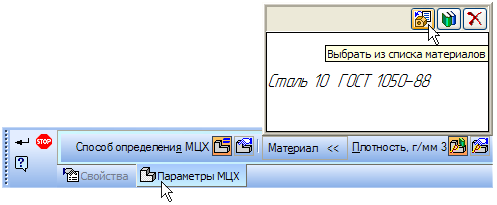
Рисунок 18 – Выбор материала вала
В окне Плотность материалов раскройте "ветвь" Стали и укажите марку материала (рисунок 19).
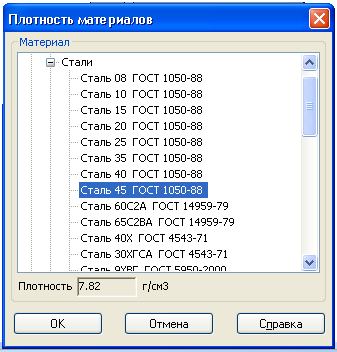
Рисунок 19 – Выбор материала
Для выхода из режима определения свойств детали нажмите кнопку Создать объект  .
.
Создание модели корпуса
На плоскости ХY создайте эскиз (рисунок 20) основания корпуса. Для этого постройте окружность с осевыми линиями Ø 220 мм. С помощью Вспомогательных параллельных прямых  наметьте положение пазов. Изображение еще трех пазов диаметром 10 мм выполните с помощью копирования по окружности.
наметьте положение пазов. Изображение еще трех пазов диаметром 10 мм выполните с помощью копирования по окружности.
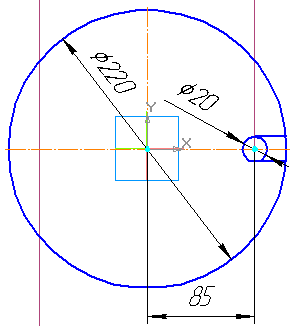
Рисунок 20 – Эскиз основания корпуса
Для этого выделите эскиз паза. На панели переключения страниц включите страницу «Редактирование»  . На панели расширенных команд копирования выберите кнопку Копия по окружности (рисунок 21а). Внимательно читайте запросы компьютера в строке сообщений. В строке параметров укажите количество копий, а в качестве центра копирования укажите центр окружности Ø 220 мм. Система сначала сформирует «фантомы пазов» (рисунок 21б). Создайте объект
. На панели расширенных команд копирования выберите кнопку Копия по окружности (рисунок 21а). Внимательно читайте запросы компьютера в строке сообщений. В строке параметров укажите количество копий, а в качестве центра копирования укажите центр окружности Ø 220 мм. Система сначала сформирует «фантомы пазов» (рисунок 21б). Создайте объект  . После копирования лишние линии удалите с помощью команды Усечь кривую.
. После копирования лишние линии удалите с помощью команды Усечь кривую.
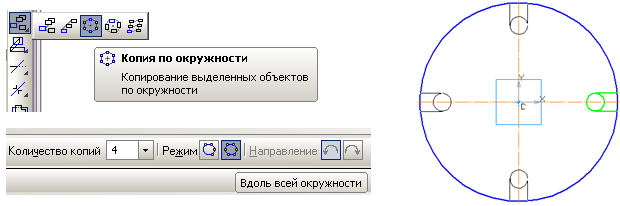
а б
Рисунок 21 – Копирование пазов по окружности
На странице «Редактирование» включите функцию «Усечь кривую» рисунок 22а.
Отсеките лишнюю часть окружностей. Чертеж должен выглядеть как на рисунке 22б.


а б
Рисунок 22 – Использование команды «Усечь кривую»
Щелчком на кнопке Эскиз  на Панели управления закройте эскиз. Нажмите кнопку Операция выдавливания
на Панели управления закройте эскиз. Нажмите кнопку Операция выдавливания  на странице Редактирование детали Инструментальной панели (рисунок 23).
на странице Редактирование детали Инструментальной панели (рисунок 23).
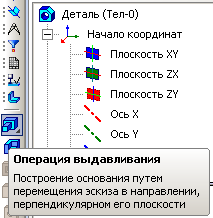

Рисунок 23 – Диалоговое окно параметров команды Операция выдавливания
После вызова команды в строке Параметров установите параметры элемента выдавливания. В поле Расстояние введите значение 20 мм (рисунок 23). Система выполнит создание объемной фигуры (рисунок 24).

Рисунок 24 – Модель основания корпуса
Создайте эскиз цилиндрического выступа Ø 120 на верхней плоскости основания фланца (рисунок 25). Выдавите на расстояние 140 мм.

Рисунок 25 – Эскиз цилиндрического выступа
На нижней плоскости основания сделайте эскиз отверстия Ø80 (рисунок 26а). Щелчком на кнопке Эскиз  на Панели управления закройте эскиз. Для создания сквозного отверстия воспользуйтесь командой Вырезать выдавливанием, в строке параметров установите «На расстояние» (рисунок 26б).
на Панели управления закройте эскиз. Для создания сквозного отверстия воспользуйтесь командой Вырезать выдавливанием, в строке параметров установите «На расстояние» (рисунок 26б).
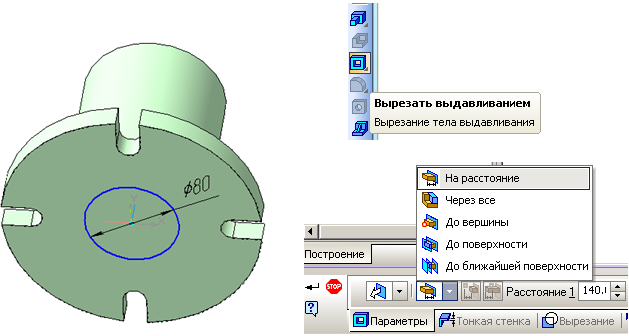
а б
Рисунок 26 – Создание отверстия Ø80
На верхней плоскости цилиндрического выступа выполните эскиз цилиндрического отверстия Ø36 (рисунок 27а) и вырежьте на глубину «Через все» (рисунок 27б).
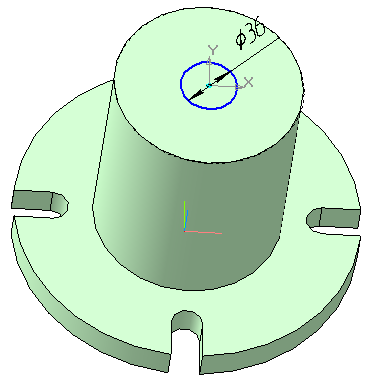

а б
Рисунок 27 – Построение отверстия Ø36
Создание резьбы
Для создания резьбы включите опцию «Элементы оформления»  на инструментальной панели. На открывшейся странице найдите Условное изображения резьбы
на инструментальной панели. На открывшейся странице найдите Условное изображения резьбы  (рисунок 28).
(рисунок 28).

Рисунок 28 – Введение параметров резьбы в строку свойств
В строке свойств отключите Автоопределение и На всю длину. Введите диаметр 85, шаг 3.5 и длину нарезанной части 40 мм. В качестве базового объекта укажите ребро цилиндрического отверстия (рисунок 29).

Рисунок 29 – Выбор базового объекта для формирования резьбы



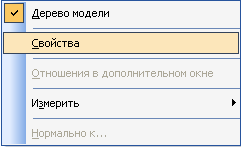
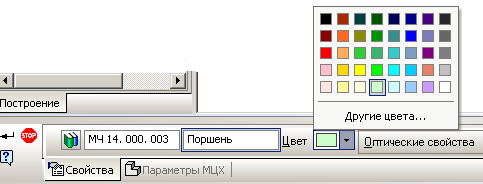
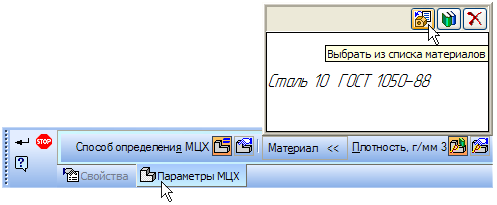
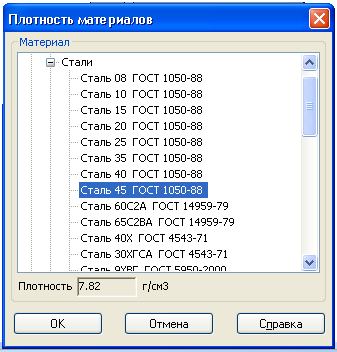
 .
. наметьте положение пазов. Изображение еще трех пазов диаметром 10 мм выполните с помощью копирования по окружности.
наметьте положение пазов. Изображение еще трех пазов диаметром 10 мм выполните с помощью копирования по окружности.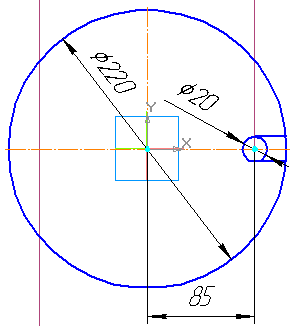
 . На панели расширенных команд копирования выберите кнопку Копия по окружности (рисунок 21а). Внимательно читайте запросы компьютера в строке сообщений. В строке параметров укажите количество копий, а в качестве центра копирования укажите центр окружности Ø 220 мм. Система сначала сформирует «фантомы пазов» (рисунок 21б). Создайте объект
. На панели расширенных команд копирования выберите кнопку Копия по окружности (рисунок 21а). Внимательно читайте запросы компьютера в строке сообщений. В строке параметров укажите количество копий, а в качестве центра копирования укажите центр окружности Ø 220 мм. Система сначала сформирует «фантомы пазов» (рисунок 21б). Создайте объект  . После копирования лишние линии удалите с помощью команды Усечь кривую.
. После копирования лишние линии удалите с помощью команды Усечь кривую.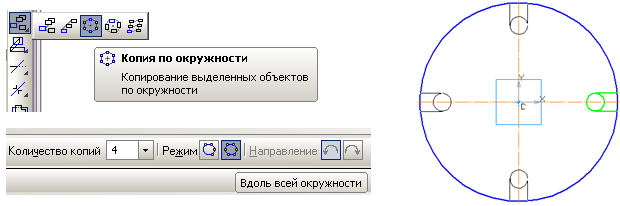


 на Панели управления закройте эскиз. Нажмите кнопку Операция выдавливания
на Панели управления закройте эскиз. Нажмите кнопку Операция выдавливания  на странице Редактирование детали Инструментальной панели (рисунок 23).
на странице Редактирование детали Инструментальной панели (рисунок 23).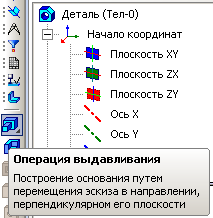



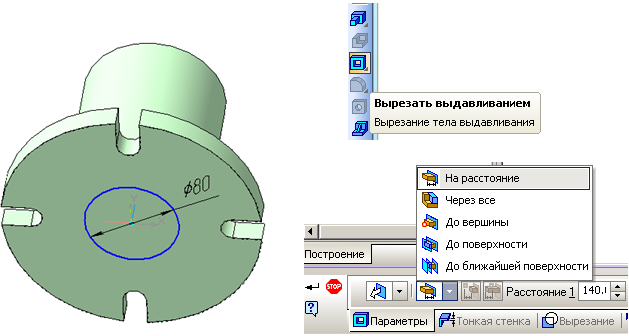
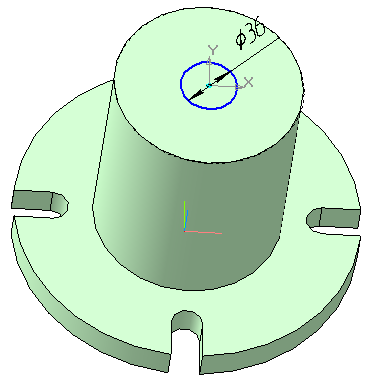

 на инструментальной панели. На открывшейся странице найдите Условное изображения резьбы
на инструментальной панели. На открывшейся странице найдите Условное изображения резьбы  (рисунок 28).
(рисунок 28).




